Как отправить важное электронное письмо Outlook в Outlook 2013
Вы когда-нибудь получали электронное письмо в Outlook, рядом с которым стоял красный восклицательный знак?
Это означает, что кто-то пометил эти сообщения как имеющие «высокую важность».
Хотя некоторые люди используют эту функцию неправильно и применяют ее к каждому сообщению, вы можете иногда использовать ее для идентификации определенных сообщений для других пользователей Outlook.
Наш учебник ниже покажет вам, как использовать настройку Outlook с красным восклицательным знаком, чтобы вы могли пометить сообщение с повышенной важностью.
Программы для Windows, мобильные приложения, игры - ВСЁ БЕСПЛАТНО, в нашем закрытом телеграмм канале - Подписывайтесь:)
Как отправить электронное письмо с высоким уровнем важности в Outlook 2013
- Откройте Outlook.
- Нажмите Домзатем Новый E-mail.
- Выберите Сообщение вкладка
- Выбрать Высокая важность ярлык.
Наша статья продолжается ниже дополнительной информацией об отправке важных электронных писем Outlook, включая изображения этих шагов.
Microsoft Outlook дает вам возможность включать определенные теги в электронные письма, которые вы отправляете другим. Эти теги предлагают пользователям Outlook способ фильтрации определенных типов сообщений. Один из этих тегов помечает электронное письмо как очень важное, что включает красный восклицательный знак рядом с сообщением, указывающим на высокую срочность.
Некоторые сообщения электронной почты важнее других. Большинство пользователей электронной почты получают большое количество сообщений в течение дня и выбирают для каждого из них уровень приоритета, основанный на их личных предположениях. Но если сообщение, которое вы отправляете, важнее других, возможно, вы ищете способ эффективно указать на это.
Один из способов выделить сообщение в папке «Входящие» Outlook — пометить его как «высокая важность». Другие пользователи Outlook увидят красный восклицательный знак рядом с этим сообщением в папке «Входящие» и могут выбрать действие с этим сообщением, а не с другим. Наше руководство ниже покажет вам, как вы можете изменить уровень важности электронной почты Outlook.
Как пометить электронное письмо как важное в Outlook 2013 (руководство с картинками)
Шаги в руководстве ниже позволят вам отправить электронное письмо с высокой важностью. Это означает, что другие пользователи Outlook увидят красный восклицательный знак рядом с сообщением, когда просматривают его в Outlook. Однако многие поставщики услуг электронной почты могут ничего не делать, чтобы указать, что вы изменили уровень важности для сообщения.
Действия, описанные в этом руководстве, будут работать в большинстве версий Outlook, таких как Outlook 2010, Outlook 2013, Outlook 2016 и Outlook для Office 365.
Эти шаги покажут вам, как пометить электронное письмо Microsoft Outlook как очень важное.
Шаг 1: Откройте Outlook 2013.
Запустите Microsoft Outlook.
Шаг 2: Нажмите на Дом вкладку в верхней части окна, а затем нажмите кнопку Новый E-mail кнопку на левом конце ленты.
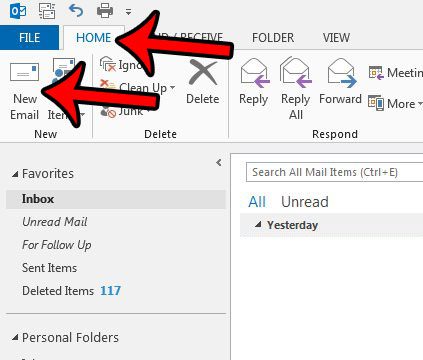
Создайте новое электронное письмо.
Это откроет окно композиции в Outlook, которое вы обычно используете для отправки нового сообщения электронной почты.
Шаг 3: Нажмите на Сообщение вкладку в верхней части окна.
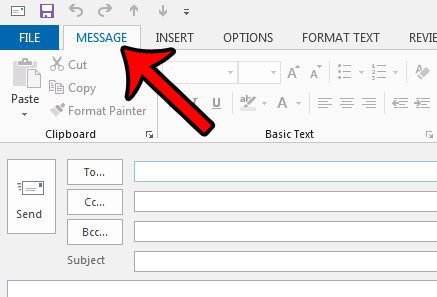
Выберите Сообщение вкладка
Шаг 4: Нажмите на Высокая важность кнопка в Теги участок ленты.
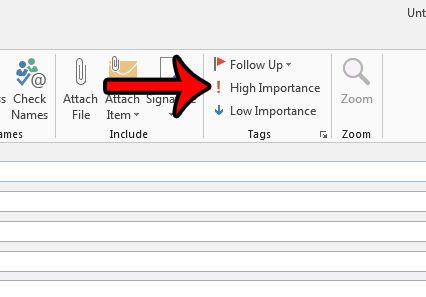
Выбрать Высокая важность ярлык.
Обратите внимание, что в группе «Теги» также есть параметр «Низкая важность», а также тег «Последующие действия», который вы можете применять к создаваемым вами сообщениям.
Шаг 5: Завершите письмо и нажмите Отправлять.
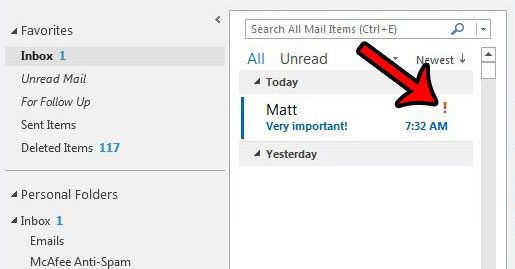
Затем вы можете заполнить сообщение и нажать кнопку Отправлять кнопку, чтобы отправить сообщение с высокой важностью.
Ваш получатель увидит красный восклицательный знак рядом с сообщением в своем почтовом ящике Outlook.
Теперь, когда вы знаете, как использовать красный восклицательный знак Outlook, вы сможете помечать электронные письма как очень важные в будущем.
Наше руководство продолжается ниже с дополнительной информацией об уровнях важности Outlook.
Дополнительная информация о параметрах электронной почты высокой важности Outlook
Вы также можете настроить уровни важности по умолчанию в Outlook 2013, чтобы каждое отправляемое вами сообщение имело низкий, нормальный или высокий уровень важности. Прочтите эту статью, чтобы узнать, где находится параметр уровня важности по умолчанию.
Уровень важности должен быть установлен перед отправкой электронного письма. После того, как электронное письмо уже отправлено, вы не сможете добавить этот уровень важности. Если вы используете сервер Outlook Exchange, и человек, которому вы отправляете электронное письмо, также находится на этом сервере, вы можете время от времени вызывать сообщение, чтобы настроить уровень важности. Однако обычно это не работает, поэтому лучше не полагаться на это.
Многие пользователи Outlook имеют тенденцию отмечать все свои сообщения электронной почты как очень важные, но это плохая практика. Получатели ваших сообщений перестанут относиться к вашим письмам как к срочным, если у всех из них есть этот красный восклицательный знак. Кроме того, люди, использующие другие почтовые службы, такие как Gmail, могут даже не видеть этот индикатор важности. По сути, если вы говорите, что все ваши сообщения электронной почты имеют высокий приоритет, есть большая вероятность, что ваши контакты будут считать, что ни одно из них не имеет высокого приоритета.
Установка низкой или высокой важности в диалоговом окне «Теги»
Вы заметите, что в правом нижнем углу группы «Теги» есть небольшая кнопка. Если вы нажмете эту кнопку, откроется окно, показанное ниже.
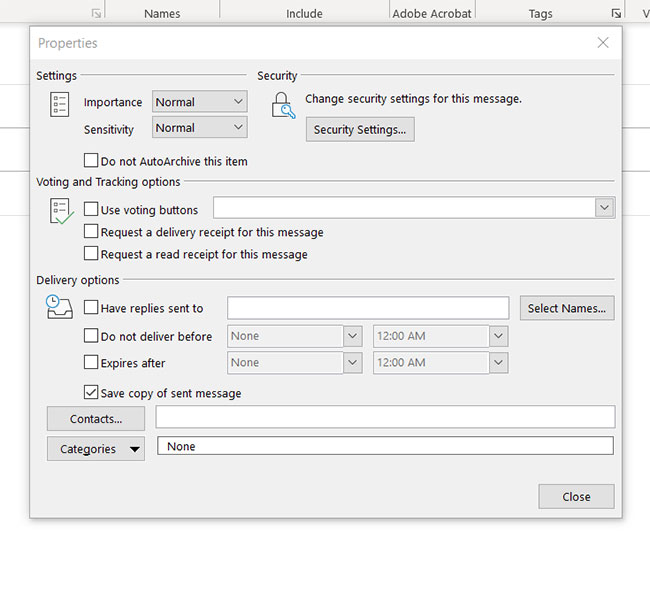
Там вы найдете раскрывающееся меню «Важность», в котором вы также можете выбрать высокий или низкий приоритет, а также «Нормальный». Существует также раскрывающееся меню «Конфиденциальность», в котором вы можете выбрать уровень конфиденциальности сообщения: «Личный», «Частный», «Конфиденциальный» или «Обычный».
В этом окне представлен ряд других параметров для настройки вашей электронной почты, включая параметры покрытия и отслеживания, а также параметры доставки.
Часто задаваемые вопросы о красном восклицательном знаке в Outlook
Что означает красный восклицательный знак в Outlook?
Если вы видите сообщение в папке «Входящие» Outlook, рядом с которым стоит красный восклицательный знак, значит, отправитель пометил это сообщение как очень важное.
Вы можете сделать это самостоятельно, создав новое электронное письмо, щелкнув вкладку «Сообщение», а затем нажав кнопку «Высокая важность» в группе «Теги».
Как попасть в меню параметров сообщения в Outlook?
Если вы пытаетесь добавить восклицательный знак или красный флажок в электронное письмо, отправляемое в Microsoft Outlook, возможно, кто-то сказал вам перейти в меню параметров сообщения.
Вы можете найти это меню, создав новое электронное письмо, а затем щелкнув значок Сообщение вкладку в верхней части окна.
Там вы найдете теги почтовых значков, которые вы можете добавить, прежде чем отправить электронное письмо контакту.
Можно ли удалить восклицательный знак после отправки электронного письма в Outlook?
Нет, вы не можете настроить уровень важности электронного письма после его отправки.
Если восклицательные знаки добавляются автоматически, потому что ваш уровень важности по умолчанию установлен на высокий или низкий, вы можете открыть новое сообщение электронной почты, выберите Сообщение вкладку, затем нажмите маленькую кнопку в правом нижнем углу Теги группа.
Затем вы можете нажать кнопку Важность выпадающее меню и измените его на Нормальныйзатем нажмите Закрывать кнопка.
Продолжить чтение
Связанный
Программы для Windows, мобильные приложения, игры - ВСЁ БЕСПЛАТНО, в нашем закрытом телеграмм канале - Подписывайтесь:)
